Menghubungkan ke Smartphone atau Tablet
- Mempersiapkan Smartphone
- Menghubungkan ke Smartphone Melalui Wi-Fi
- Fungsi Utama Camera Connect
- Mempertahankan Koneksi Wi-Fi Ketika Kamera Mati
- Membatalkan Pairing (Pembuatan Pasangan)
Setelah memasangkan kamera dengan smartphone, Anda dapat melakukan hal-hal berikut.
- Menciptakan koneksi Wi-Fi hanya dengan menggunakan smartphone ().
- Menciptakan koneksi Wi-Fi dengan kamera bahkan ketika kamera mati ().
- Memberi geotag pada gambar menggunakan informasi GPS yang diperoleh dengan smartphone ().
- Mengontrol kamera jarak jauh dari smartphone ().
Anda juga dapat melakukan hal-hal berikut ini setelah menghubungkan kamera ke smartphone melalui Wi-Fi.
Mempersiapkan Smartphone
Mengaktifkan Bluetooth dan Wi-Fi pada Smartphone
Aktifkan Bluetooth dan Wi-Fi dari layar pengaturan smartphone. Perhatikan bahwa pairing (pembuatan pasangan) dengan kamera tidak dimungkinkan dari layar pengaturan Bluetooth smartphone.
Menginstal Camera Connect pada Smartphone
Aplikasi khusus Camera Connect (gratis) harus diinstal pada smartphone dengan sistem operasi Android atau iOS.
- Gunakan versi OS smartphone terbaru.
- Camera Connect dapat diinstal dari Google Play atau App Store. Google Play atau App Store juga dapat diakses menggunakan kode QR yang muncul ketika kamera dipasangkan atau dihubungkan ke smartphone melalui Wi-Fi.
Catatan
- Untuk versi sistem operasi yang didukung oleh Camera Connect, mengaculah ke situs pengunduhan Camera Connect.
- Contoh layar dan detail lain pada petunjuk ini mungkin berbeda dengan antarmuka yang sesungguhnya setelah terdapat pembaruan firmware kamera, atau pembaruan Camera Connect, Android, atau iOS.
Menghubungkan ke Smartphone Melalui Wi-Fi
Jika layar [Selamat datang] yang ditampilkan pertama kali menunjukkan bahwa smartphone dan kamera sudah dipasangkan, lanjutkan ke langkah 10.
-
Pilih [
:
Samb. ke smartphone (tablet)].
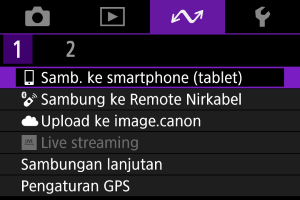
-
Pilih [OK].
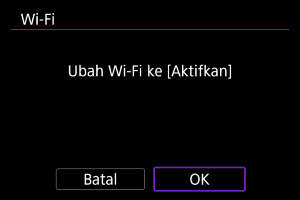
- Layar ini tidak ditampilkan jika pengaturan Wi-Fi sudah diset ke [Aktif].
-
Pilih [Tambah prgkt utk disambungkan].
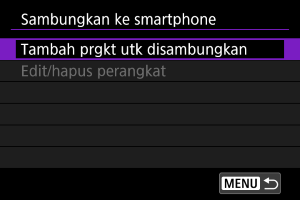
-
Pilih [OK].
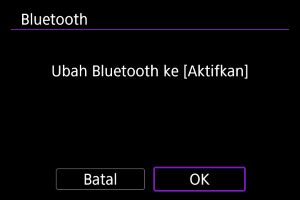
- Layar ini tidak ditampilkan jika pengaturan Bluetooth sudah diset ke [Aktif].
-
Tekan tombol
.
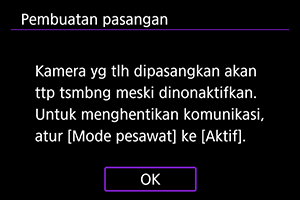
-
Mulai pairing (pemasangan).
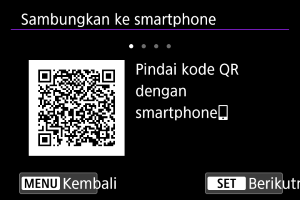
- Tekan tombol
untuk mulai memasangkan.
- Jika Camera Connect belum, diinstal, gunakan smartphone untuk memindai kode QR pada layar, buka Google Play atau App Store untuk menginstal Camera Connect, kemudian tekan tombol
untuk mulai memasangkan.
- Tekan tombol
-
Mulai Camera Connect.
- Dengan mengikuti instruksi dalam aplikasi, pilih kamera yang akan dipasangkan.
-
Ciptakan koneksi Bluetooth.

- Ketika muncul pesan pada smartphone, gunakan smartphone sesuai instruksi.
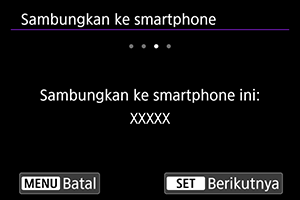
- Tekan tombol
.
-
Selesaikan proses pemasangan.
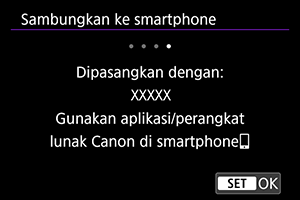
- Tekan tombol
untuk menyelesaikan pemasangan.
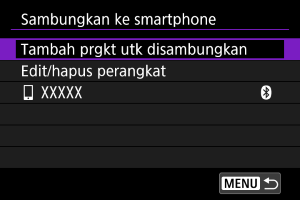
- Nama perangkat yang terhubung ditampilkan.
- Tekan tombol
Perhatian
- Kamera tidak dapat dihubungkan ke dua perangkat atau lebih pada saat yang bersamaan melalui Bluetooth. Untuk beralih ke smartphone lain untuk koneksi Bluetooth, lihat Menghubungkan Kembali Melalui Wi-Fi/Bluetooth.
- Perhatikan bahwa level baterai kamera mungkin menjadi rendah saat Anda ingin menggunakannya lagi, karena koneksi Bluetooth mengonsumsi daya baterai bahkan saat kamera mati.
- Pemecahan masalah pairing
- Menyimpan riwayat pairing untuk kamera yang dipasangkan ke smartphone sebelumnya akan menyebabkan Anda tidak dapat melakukan pairing dengan kamera ini. Sebelum Anda mencoba melakukan pairing lagi, hapus riwayat pairing kamera sebelumnya dari layar pengaturan Bluetooth smartphone Anda.
-
Ketuk fungsi Camera Connect.
- Untuk detail tentang fungsi Camera Connect, lihat Fungsi Utama Camera Connect.
- Ketuk fungsi Camera Connect untuk memulai koneksi Wi-Fi.
-
Konfirmasikan bahwa perangkat telah terhubung melalui Wi-Fi.
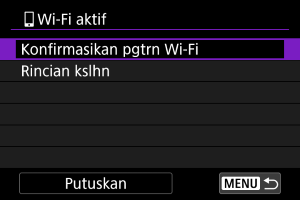
Koneksi Wi-Fi ke smartphone kini telah tercipta.
- Untuk mengakhiri koneksi Wi-Fi, pilih [Putuskan] pada layar [
Wi-Fi aktif].
- Mengakhiri koneksi Wi-Fi akan mengalihkan kamera ke koneksi Bluetooth.
- Untuk menghubungkan ulang, mulai Camera Connect, dan ketuk fungsi yang akan Anda gunakan.
Layar [ Wi-Fi aktif]
Wi-Fi aktif]
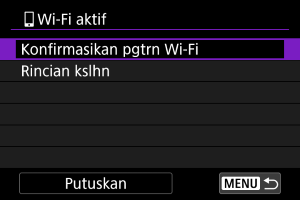
Fungsi Utama Camera Connect
Images on camera
- Gambar dapat ditelusuri, dihapus, atau diberi peringkat.
- Gambar dapat disimpan pada smartphone.
Remote live view shooting
- Memungkinkan pemotretan jarak jauh sambil meninjau gambar secara live pada smartphone.
Bluetooth remote controller
- Memungkinkan kontrol kamera jarak jauh dari smartphone yang dipasangkan melalui Bluetooth. (Tidak tersedia ketika terhubung melalui Wi-Fi.)
- Fungsi mati otomatis dinonaktifkan selagi Anda menggunakan fitur remote control Bluetooth.
Camera settings
- Pengaturan kamera dapat diubah.
Anda dapat memeriksa fungsi lain dari layar utama Camera Connect.
Mempertahankan Koneksi Wi-Fi Ketika Kamera Mati
Anda dapat menggunakan smartphone untuk menelusuri gambar di kamera atau melakukan operasi lain bahkan saat kamera mati, asalkan kamera sudah dipasangkan ke smartphone melalui Bluetooth.
Jika Anda memilih untuk tidak tetap terhubung ke kamera melalui Wi-Fi atau Bluetooth saat kamera mati, set [: Mode pesawat] ke [Aktif] atau set [
: Pgtrn Bluetooth] ke [Nonaktif].
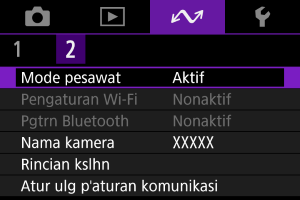
Perhatian
- Fungsi ini tidak dapat lagi digunakan jika pengaturan nirkabel diset ulang atau informasi koneksi smartphone dihapus.
Membatalkan Pairing (Pembuatan Pasangan)
Batalkan pairing dengan smartphone seperti berikut.
-
Pilih [
:
Samb. ke smartphone (tablet)].
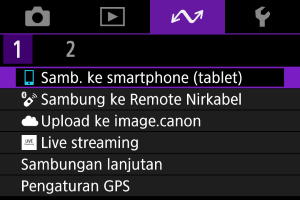
-
Pilih [Edit/hapus perangkat].
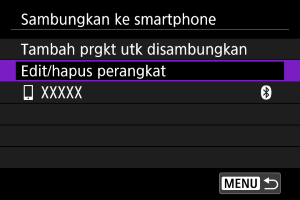
-
Pilih smartphone untuk membatalkan pemasangan.
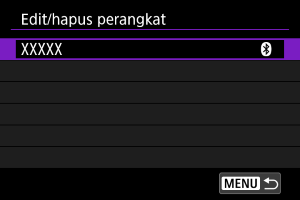
- Smartphone yang saat ini dipasangkan dengan kamera diberi label [
].
- Smartphone yang saat ini dipasangkan dengan kamera diberi label [
-
Pilih [Hapus informasi sambungan].

-
Pilih [OK].
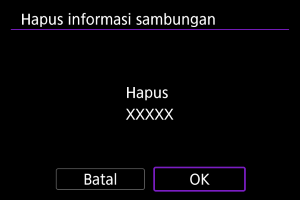
-
Hapus informasi kamera pada smartphone.
- Pada menu pengaturan Bluetooth smartphone, hapus informasi kamera yang terdaftar pada smartphone.